Для написання більшої частини статей мені була потрібна чиста збірка WordPress. Вона допомагала мені перевірити код, яким згодом користуватимуться люди, слідуючи крок за кроком за навчальним керівництву. Уявіть собі, наскільки б це було утомливих, якби я в кожній статті писав про необхідність установки нової копії WordPress - а значить, нової бази даних, нової версії WP, нового користувача і т.д. Рішення полягає в використанні Мультисайт в WordPress.
Якщо ви хочете протестувати CSS, то в такому випадку вам знадобиться потужна віртуальна машина для Windows. Кросбраузерності сумісність можна перевірити за допомогою декількох браузерів - Chrome, Explorer, Firefox і т.д.
Кінцевий результат
В самому кінці даної статті у вас буде прекрасний Мультисайт WP, в якому можна буде створювати численні блоги (з різними темами для тестування). Також у вас буде віртуальна машина для Windows, в якій ви зможете перевірити вищезгадані сайти в IE і інших браузерах.
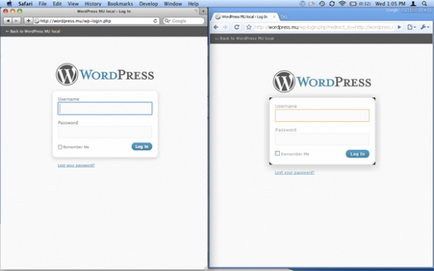
Safari і Windows Chrome, запущені пліч-о-пліч для тестування
MAMP має дві версії: безкоштовну та PRO. Для даного навчального керівництва ми будемо використовувати платну версію, яка має лише незначні відмінності від безкоштовної (деякі додаткові можливості).
Для тестування в Windows ми будемо використовувати VMWare Fusion. Мені подобається ця програма, оскільки вона має функцію «Unity» - ви можете відкривати Windows-вікна в своїй збірці OSX. Дуже зручно, особливо для мене, тому що я не дуже люблю інтерфейс Windows, і не хочу працювати з ним. Правда, це вірно тільки для мене!
Ця програма теж є платним. Однак якщо ви, як і я, постійно тестируете і створюєте численні теми WP, ці два інструменти (MAMP і VMWare Fusion) дуже важливо мати під рукою.
Налаштування MAMP-сервера
Завдяки MAMP PRO, настройка мультісайтового складання може бути здійснена легко і швидко. Ми навіть можемо вибрати для неї довільний домен. Наприклад, WordPress.ms.
Установка коректних портів
Після установки MAMP PRO запустіть його - вам відкриється екран вітання. Закрийте його і перейдіть до самого додатком.
Ви побачите, що Apache і MySQL використовують кілька дивні порти - 8888 і 8889 відповідно. Щоб відкрити доступ до сайту в Windows (і для роботи з довільними доменами), ми повинні змінити порти на дефолтні для Apache і MySQL. Такими портами є 80 і № 3306.
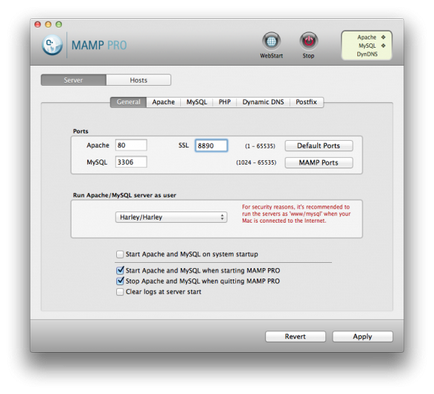
Ставимо дефолтні порти 80 і № 3306.
OSX поставляється з попередньо встановленою версією PHP, яку дуже важко налаштувати. Нам вона не потрібна, оскільки ми використовуємо MAMP. Це означає, що нам потрібно відключити спільне використання інтернету в System Preferences. Переконайтеся в тому, що воно неактивно.
запуск сервера
Відмінно. Тепер ми можемо вибрати вкладку Hosts в верхньому лівому кутку MAMP PRO і клацнути по значку «+» в списку хостів зліва.
Тут ми будемо налаштовувати наш новий сервер WP. Ми повинні вказати тут три параметра: назва сервера (URL), розташування файлів і псевдоніми (URLs). Ми будемо використовувати доменне ім'я wordpress.ms, щоб уникнути конфліктів з уже існуючими сайтами.
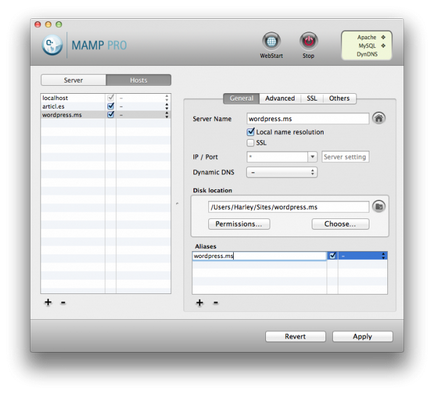
Як кореневої директорії я задав
/Sites/wordpress.ms. Ви можете встановити будь-яку іншу папку, але я вважаю, що папка повинна відображати назву сайту - це зручно.
Також я завжди переконуюся в тому, що назва сервера збігається з першим псевдонімом. Натиснемо «Apply», після чого нас попросять перезапустити сервер. Зробимо це. Може знадобитися ввести пароль.
Якщо ви тепер скористаєтеся своїм улюбленим браузером і відвідайте сайт wordpress.ms, то побачите стандартний екран MAMP. Прекрасно!
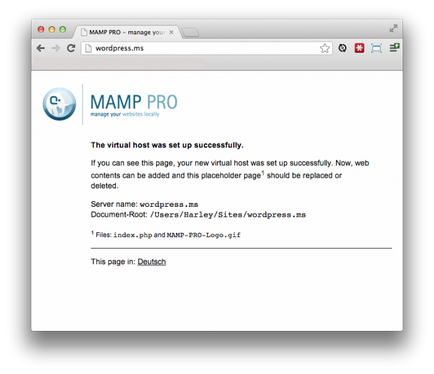
Примітка: щоб використовувати доменні імена, необхідна PRO-версія MAMP. Є й інші способи настройки доменних імен, але вони досить складні.
Переходимо до бази даних
Як і у випадку з будь-яким іншим сайтом, вам потрібно база даних для WP. Якщо ви повернетеся до MAMP і виберете вкладку Server (наступна за вкладкою Hosts), а потім вкладку MySQL, то ви побачите кнопку для запуску PHPMyAdmin. Саме тут ми і будемо створювати нашу базу даних.
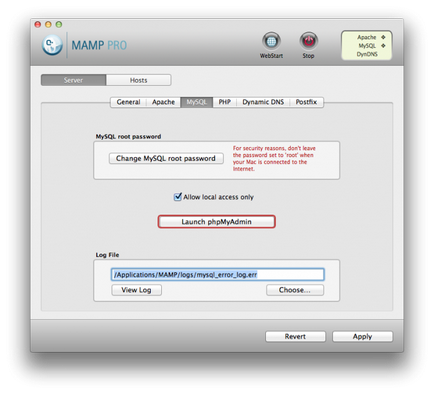
Як тільки PHPMyAdmin буде запущений, ми можемо перейти до вкладки databases і ввести ім'я нової бази даних. Назвемо її, припустимо, wordpressms.
За замовчуванням, MAMP PRO встановлює ім'я користувача і пароль в MySQL як root. Досить просто! Ми будемо використовувати їх під час налаштування WP, проте для початку нам треба завантажити WordPress!
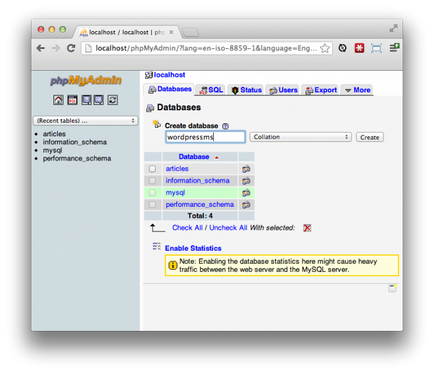
Налаштування WP
В даному розділі ми акцентуємо свою увагу на встановлення та налаштування Мультисайт в WP. Якщо ви знаєте, як це робиться, можете сміливо переходити до наступної секції.
Переходимо на сайт WordPress.org і викачуємо останній реліз WP. Разархівіруем його і поміщаємо в директорію, яку ми встановили раніше - якщо ви слідували за моїми кроками, то в такому випадку, ви повинні помістити реліз в папку
- це ваша коренева директорія!).
Якщо ви відновите ваш сайт wordpress.ms в браузері, то ви побачите стандартну сторінку налаштування блогу. Введіть всі стандартні дані. Як порту повинен бути заданий: 3306 -це повинно бути зроблено ще під час налаштування хоста бази даних! Даний крок дуже важливий, інакше ваш сайт не буде працювати.
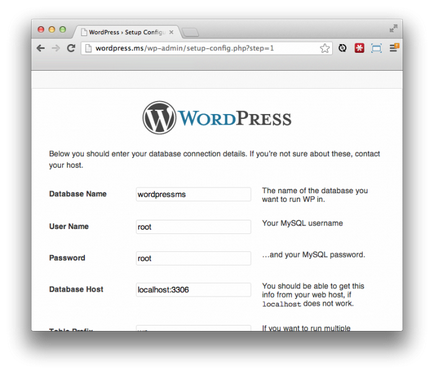
Звичайна п'ятихвилинна установка WordPress
На наступному кроці ви можете назвати свій сайт, як вам більше хочеться: WordPress.ms, WordPress Tests або WordPress Development. Це не має значення.
Після цього WP повідомить вам, що система була успішно встановлена. Вам залишиться лише увійти в неї.
Мультисайт
Після входу в систему можна активувати Мультисайт.
Відкриємо wp-config.php в новій збірці, і на рядку 82 (трохи нижче визначення константи WP_DEBUG) вставимо наступне.
Якщо ви відновите тепер свій браузер, то побачите новий пункт меню в секції Tools - Network Setup.
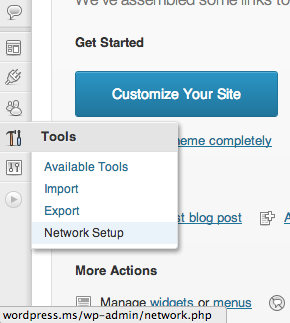
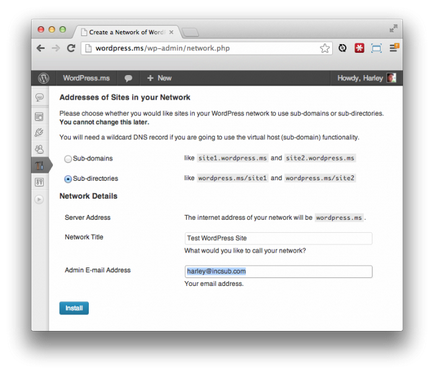
Після клацання continue вам запропонують додати деякий код до файлу wp-config.php (який вам треба вставити після константи WP_ALLOW_MULTISITE).
І повністю переписати файл .htaccess, щоб дозволити множинні блоги.
Ви повинні будете увійти в систему знову, після того як WP налаштує себе для використання Мультисайт.
Як тільки ви ввійдете знову, ви вже станете адміністратором мережі. Відмінно! Тепер у вас є прекрасна тестовий майданчик для різних проектів.
Я використовую цей набір протягом довгих років, і поки він мене ще не підводив. У мене може бути необмежена кількість тестових майданчиків, які будуть використовувати одну базу даних і одне ядро WP. До того ж, у разі виходу нової версії системи вам знадобиться оновити її на одному сайті - і вона оновиться на всіх!
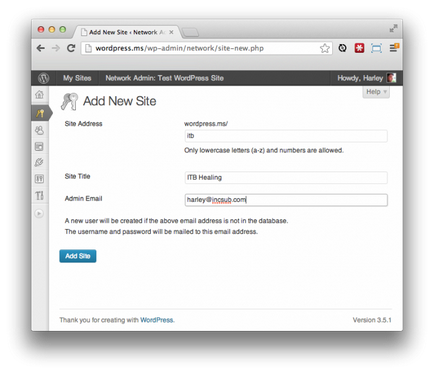
Тестовий майданчик для роботи з сайтами
Звертаємося до дракона (Windows)
Наявність збірки Windows є істотним інструментом для будь-якого фронт-енд розробника. Ви зможете подивитися, як буде виглядати ваш сайт в IE і інших браузерах. Я не буду детально описувати, як встановити віртуальну машину, оскільки вже є досить документацій.
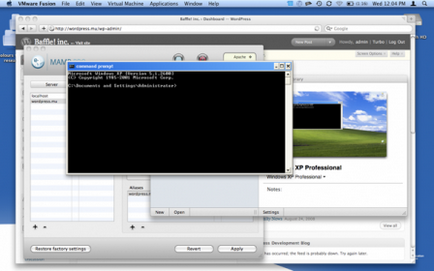
Замість цього я покажу вам, як встановити нову збірку Windows для доступу до вашого Мультисайт.
Якщо ви робили вже цю процедуру на Mac, то сам процес буде ідентичним. У MSDOS доведеться забивати деякі дивні команди, тому я розгляну процес налаштування нижче.
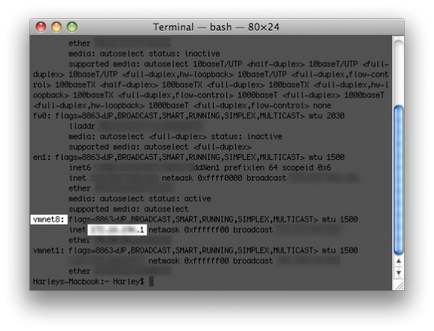
Скопіюйте його куди-небудь або запишіть його, щоб використовувати в майбутньому. Ми вкажемо його у файлі / etc / hosts збірки Windows, щоб зв'язати збірку з MAMP.
Приручаємо дракона
Цей крок дуже схожий на установку wordpress.ms в MAMP, за винятком того, що MAMP автоматично редагує / etc / hosts для нас.
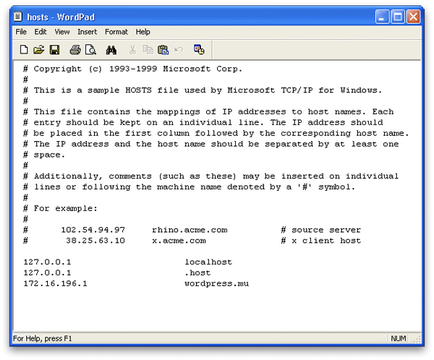
Команда для цього - ipconfig / flushdns.
Як тільки ви зробите це, відкрийте Internet Explorer і спробуйте ввести wordpress.ms!
Вуаля! Миттєвий доступ до Мультисайт MAMP.
Ця можливість просто безцінна! Ви отримали середу, в якій ви можете тестувати будь-який код в будь-якому браузері. Ви можете встановити будь-які необхідні вам браузери на віртуальній машині, щоб перевірити, як буде виглядати сайт в них (хоча всі ми знаємо, що важливіше за все перевірити сайт в IE6 і 7).
От і все!
Досить просто, вірно? Ви можете тепер подивитися свої сайти в будь-якому браузері, який вам потрібен. І навіть порівняти відображення сайтів пліч-о-пліч!
Ця збірка здалася мені особливо корисною при тестуванні різних помилок, коли клієнт починає кричати «але це не працює в IE !!». Не працює? Просто поновіть свій браузер!